Fix Det gick inte att installera nätverksadapterfelkod 28
Miscellanea / / November 28, 2021
Fix Det gick inte att installera nätverksadapterfelkod 28: Om du försöker ansluta Ethernet-kabel från router/modem till din dator och du får felmeddelandet meddelande som säger att drivrutiner saknas då är du på rätt ställe då vi idag ska diskutera hur man fixar detta problem. Huvudproblemet är att drivrutinerna kan ha blivit inkompatibla med den senaste Windows 10 och dig kan behöva uppdatera drivrutiner för att Ethernet-kontrollern eller nätverksadaptern ska fungera korrekt.
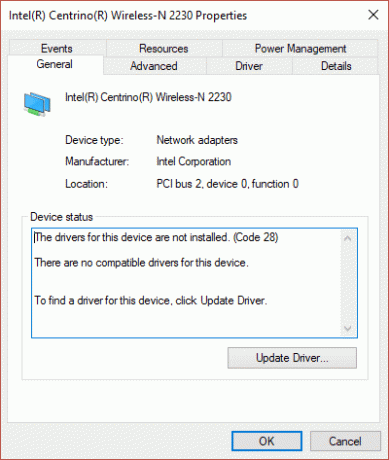
Felkoden 28 indikerar att drivrutinen för den här enheten inte är installerad. Den rekommenderade lösningen är att installera den kompatibla enhetsdrivrutinen. Så utan att slösa någon tid, låt oss se hur man faktiskt fixar Det går inte att installera Network Adapter Error Code 28 i Windows 10 med hjälp av nedanstående felsökningsguide.
Innehåll
- Fix Det gick inte att installera nätverksadapterfelkod 28
- Metod 1: Avinstallera och installera sedan om drivrutinerna
- Metod 2: Ladda ner drivrutinerna från tillverkarens webbplats
- Metod 3: Ladda ner drivrutinerna manuellt
Fix Det gick inte att installera nätverksadapterfelkod 28
Se till att skapa en återställningspunkt bara om något går fel.
Metod 1: Avinstallera och installera sedan om drivrutinerna
1.Tryck på Windows-tangenten + R och skriv sedan devmgmt.msc och tryck på Enter för att öppna Enhetshanteraren.

2.Utöka Nätverksadaptrar och du kommer att se en enhet listad med ett utropstecken eller frågetecken.

3.Högerklicka på den och välj Avinstallera.
4. Starta om datorn för att spara ändringarna och Windows kommer automatiskt att installera om drivrutinerna vid omstarten.
Metod 2: Ladda ner drivrutinerna från tillverkarens webbplats
Ladda ner rätt drivrutiner för den problematiska nätverksadaptern från tillverkarens webbplats och högerklicka sedan på setup.exe och välj Kör som administratör för att installera drivrutinerna. Detta bör fixa Det går inte att installera nätverksadapterfelkod 28 men om du fortfarande står inför problemet fortsätter du till nästa metod.
Metod 3: Ladda ner drivrutinerna manuellt
1.Tryck på Windows-tangenten + R och skriv sedan devmgmt.msc och tryck på Enter för att öppna Enhetshanteraren.

2.Utöka Nätverksadaptrar och du kommer att se en enhet listad med ett utropstecken eller frågetecken.
3.Högerklicka på den och välj Egenskaper.

4.Byt till Fliken Detaljer och välj från egenskapen dropdwon Hårdvaru-ID.

5.Nu i värdesektionen, kopiera det sista värdet och klistra in det i Google Sök.

6. Du skulle kunna hitta drivrutinerna för den här enheten med ovanstående värde, men om du fortfarande inte kan ladda ner drivrutiner kopierar sedan det första värdet och klistra in i sökmotorn igen, men den här gången lägger du till drivrutiner i slutet av sökningen fråga.

7. Installera drivrutinerna för att åtgärda problemet.

Rekommenderat för dig:
- Inaktivera låsskärmen i Windows 10
- Åtgärda Window Defender Error 0x800705b4
- Fix Windows Defender startar inte
- 5 sätt att starta din dator i felsäkert läge
Det är det du har lyckats med Fix Det gick inte att installera nätverksadapterfelkod 28 men om du fortfarande har några frågor angående den här guiden, ställ dem gärna i kommentarsavsnittet.



